安装步骤: 第一步:打开浏览器,输入上面的下载地址。 注意:首次安装的用户必须选择完整版,再次安装的用户可以选择精简版。 第二步:点击“保存” 第三步:双击运行下载的文件,将安装文件解压到本地文件夹,并自动运行安装程序。 第四步:对于首次安装的用户,会出现报表浏览器的安装界面。 请点击“接受”,如下图: 步骤5:对于首次安装的用户,会出现.0安装界面。 首先点击“下一步”,然后勾选选择“我接受许可协议的条款”,点击“安装”,如下图: 步骤六:点击“下一步”河南省高校学生资助业务系统,如下图: 步骤七:点击“下一步”,如下图: 步骤八:点击“下一步”如下图: 步骤九:点击“关闭”如下图: 安装成功后,自动添加程序菜单,“程序”->“大学生资助信息管理系统”和子菜单:大学生资助信息管理系统、国家助学贷款信息管理系统、卸载大学生资助信息管理系统。 安装成功后,桌面上会新增两个图标: 三、系统卸载方法一:菜单卸载“程序”->“大学生资助信息管理系统”->“卸载大学生资助信息管理系统” ”单击“确定”按钮。 方法二:卸载控制面板->添加或删除程序->更改或删除程序->大学生资助信息管理系统->删除; .0和 2.0操作环境以及简体中文语言包的卸载方式与控制面板面板的卸载方法相同。 一般情况下,不需要卸载运行环境。
注意: 1、对于注册表拦截软件,请务必选择接受注册表写入,以保证软件安装时成功写入注册表。 2. 在安装软件之前,操作系统必须已安装补丁。 3、为了提高用户安装、升级、运行和网站访问的速度,用户根据自身网络情况选择访问渠道; 网络渠道分为互联网渠道和教育网络渠道。 4、安装系统的分区,建议剩余空间至少1G。 5、由于系统使用80、1124、1125端口,因此各用户单位的网管中心需要开放该网络端口,并要求计算机端口不能被其他软件占用。 河南省大学生资助信息管理系统使用手册 主管单位:河南省学生资助管理中心 研发单位:河南广播电视大学 2008 年 8 月 注:全国助学贷款信息管理系统学生数据来源于大学生金融中心资助信息管理系统,且两个系统部分功能存在重复,故将两个系统有机整合,具体说明如下: 1、将代码维护、学籍变更、用户管理集成到大学生资助信息管理系统中以便统一管理。 直接使用国家助学贷款信息管理系统。 2、申请贷款时,国家助学贷款信息管理系统直接调用大学生资助信息管理系统当前学生数据,屏蔽新增学生加入国家助学贷款信息管理系统的功能。 所有用户均使用硬件加密锁进行登录认证。 单位专业加密锁具有代码维护和用户管理的特殊管理权限。
单位智能加密锁可根据用户角色进行分配,包括国家助学贷款用户的角色分配,由高校经费信息管理系统的用户管理功能统一分配。 第一章学生资助信息管理系统 随着全省家庭经济困难学生资助工作的全面深入发展,对学校管理特别是数据汇总和统计提出了新的要求。 为满足工作要求,需要对资助工作进行信息化管理,保证数据的准确性。 该系统需要根据全省高校资助工作的业务流程,结合省资助中心、高校等各级工作的实际需要进行设计。 该系统分为学生管理、家庭经济困难学生识别、资助管理、系统管理、统计分析五个管理模块。 首先,使用系统管理模块进行用户设置、代码维护、系统的初始配置; 利用在校学生管理模块,维护资助范围内的所有在校学生,建立在校学生数据库; 对经济困难学生进行身份识别模块的身份识别工作。 、建立家庭经济困难学生数据库; 然后利用资助管理模块,按照资助类型进行分类管理,建立学校所有资助学生的数据库; 最后利用统计分析模块对学校所有受助学生数据库中的数据进行处理,生成各类需求报告。 1. 系统介绍及升级配置 1.1 系统用户及功能序号 用户主要功能 一般功能 1 省资助中心专业锁用户资助管理、系统管理查询、统计报表申请入口帮助系统 2 学校专业锁用户系统管理 3 学校资助管理用户学生信息管理 对家庭经济困难学生资助的认定 管理系统管理 4 部门资助管理 用户学生信息管理 对家庭经济困难学生资助的认定 管理 1.2 审批流程 1. 金额控制 省资助项目:省资助中心 学校资助中心 部门负责人及学生申请校管资助项目:学校资助中心 部门负责人及学生申请 2.贫困家庭学生确定学生及部门负责人,学校资助中心最终确定 3.资助申请发放管理4、仅学校专业锁定用户 具有用户管理、院系代码维护、学籍变更等功能。 1.3登录信息管理系统,点击“开始”->“程序”->“大学生资助信息管理系统”->“大学生资助信息管理系统”,运行河南省大学生资助信息管理系统。
第一次运行时,必须配置升级通道,如图: 点击应用程序升级通道下拉列表,有两项: 1// 通道 1// 选择其中一个 通道后,单击“保存设置”按钮重新启动。 应用程序。 通过所选渠道自动检测最新升级。 如果升级,则提示如下: 点击“升级”按钮自动完成系统升级,点击“跳过”按钮直接运行原系统。 运行后界面如图所示: 输入“用户名”和登录“密码”后,单击“确定”按钮,单击“登录”,弹出“身份验证”对话框:在中输入密码点击“确认”按钮(或回车键)。 此时,系统会检查输入的“用户名”和登录“密码”是否正确。 如果输入正确,将进入系统主界面。 登录成功后的界面如图所示: 该页面显示当前操作员的相关信息,点击相关菜单即可进入下一级操作。 如果您想退出河南省高等学校助学信息管理系统,请点击图片右上角的“退出”按钮,系统会提示您解除加密锁,然后关闭系统。 登录时注意事项: 1、管理员默认帐号和密码为:单位代码+admin; 其他用户默认帐号和密码为:单位代码+用户名(具体请联系相应管理员); 登录成功后,请进入“系统设置”->“修改密码”修改用户默认密码。 2、登录成功后看到的界面中对应的菜单可能会有所不同,请以实际情况为准。
2、学生信息管理 学校信息管理主要进行当前所有学生信息的导入、添加、修改、删除等功能,以及受助学生信息管理和有助学金的学生信息管理。他们的学生身份发生变化。 2.1 数据导入 数据导入主要是将Excel表格中的新学生信息导入到系统中。 点击“学生信息管理”->“数据导入”,进入如下界面: 选择文件,点击“数据导入”界面上的“浏览”按钮,弹出文件选择对话框,如下图: 点击对应字段设置的“数据导入”界面 点击屏幕上的“显示对应字段设置”按钮,弹出文件选择对话框,如下图: 2.2 待处理数据 待处理数据主要是处理新数据学生进入班级。 点击“学生信息管理”->“待处理数据”,进入如下界面: 班级分类处理操作步骤: 1、从中间数据列表中选择单行或多行数据; 2. 在右侧选择对应的“院系”、“专业”、“班级”; 3. 点击“数据处理”。从中间数据列表中选择一条学生信息,然后点击“修改”或“删除”注:中间数据列表显示新增未分班的学生信息,如果已全部分班,则表示没有数据需要处理,中间数据列表为空 2.3 学生信息管理 学生信息管理主要管理在校所有学生的信息,点击“学生信息管理”->“学生信息管理”,进入如下界面:中间列表显示对应的学生。部门、专业和班级的信息。
在数据栏中选择单个或多个学生,然后单击工具栏中的查看、修改、删除等,即可执行相应的操作。 要添加学生信息,单击工具栏中的“添加”按钮,会弹出“添加学生信息”对话框,如下图: 在该对话框中,输入每一项对应的信息,然后单击“保存”。 学籍变更 在中间数据列表中选择单个或多个学生,然后单击工具栏中的“学籍变更”按钮,弹出“学籍变更”对话框,如下图: 在该对话框中,您可以更改学籍信息。所选学生的学生身份。 改变处理。 注:仅学校资助中心有此功能。 账户导入 点击工具栏中的“账户导入”按钮,会弹出学籍变更对话框,如下图: 在该对话框中,主要是导入学生银行账户。 2.4 奖学金生信息管理 奖学金生信息管理主要是对奖学金生的信息进行管理。 点击“学生信息管理”->“资助生信息管理”,进入如下界面:中间列表显示对应院系、专业、班级的资助生信息。 如果中间列表为空,则表示目前没有资助学生。 在数据栏中选择单个或多个学生,然后单击工具栏中的“查看”、“修改”等按钮即可执行相应操作。 注意:您还可以导入学生银行账户并更改学生身份。 方法和步骤与上述相同。 2.5 学籍变更表 学籍变更表主要查看所有学籍发生变更的学生的信息。 点击“学生信息管理”->“学籍变更列表”,进入如下界面: 注:如果没有学籍变更的学生,中间列表为空。

3.家庭经济困难学生的认定。 家庭经济困难学生认定主要对申请家庭经济困难学生认定的学生信息进行逐级审核、审核、认定操作。 点击“家庭经济困难学生身份识别”->“家庭经济困难学生身份识别”,进入如下界面: 添加已识别的学生信息 第一步:点击工具栏上的“添加”按钮,弹出如下对话框弹出对话框,如图: 第二步:点击“选择学生”按钮,弹出如下对话框,如图: 第三步:从数据列表中选择学生,点击“确定”按钮(选择单个学生)(选择多个学生) 第四步:输入申请原因,点击“保存”按钮(单个学生操作界面)(多个学生操作界面) 注:单次操作时,对应的学生信息可以修改。 多次操作期间不能修改。 审核通过,点击界面中的“待审核数据”选项河南省高校学生资助业务系统,如下图: 从数据列表中选择单个或多个学生,点击工具栏上的“审核审核”按钮,弹出对话框如下图:如果不勾选“是否批量审核通过”,则只会对选中的学生进行操作,直接选择“是否通过”并输入原因,点击“确定”。如果“勾选“是否批量审批”,则对按院系、专业、班级筛选的学生(页面不显示)进行同样的操作。 注:如果已通过审批的学生信息已未经过上级用户审核,可按“未通过”重新审核批准。 4、经费管理 经费管理主要是先添加学生资助申请,然后逐级审核、审核、识别等操作。 ,最后发放财政援助。
4.1 资助管理 点击“资助管理”->“资助管理”,进入如下界面: 添加学生资助申请信息 第一步:点击工具栏上的“添加”按钮,弹出如下对话框,如图如下图: 第二步:点击“选择学生”按钮,弹出如下对话框,如下图: 第三步:从数据列表中选择一个学生,点击“确定”按钮,如下图:(选择单个学生)(选择多个学生)第四步:依次选择资助年份、院系、资助类型、资助级别,输入申请理由及备注,点击“保存”按钮,如下图:(单人)学生操作界面)(多学生操作界面) 注:1、单人操作时,可以修改相应的学生信息。 多次操作期间不能修改。 2.添加助学金申请时,受到分配名额的限制,请注意您选择的学生人数。 当选择的学生数量超过限制时,可以先选择要删除的学生,然后直接按“”键将其删除。 审批资助申请网校头条,点击界面中的“待审批数据”选项,如下图: 从数据列表中选择单个或多个学生,点击工具栏上的“审批”按钮,弹出对话框弹出框,如下图: 如果不勾选,选择“是否批量审批”将仅对选中的学生进行操作。 直接选择“是否通过”并输入原因,点击“确定”。 如果勾选“是否批量审批”,则对按院系、专业、班级选择的学生(页面不显示)进行同样的操作。 注:审核通过的学生信息如未经上级用户审核,可按“未通过”再次审核。
资助变更主要针对已经上级审核批准但需要变更的学生资助申请信息。 第一步:点击“已审核数据”选项,如下图: 第二步:从数据列表中选择需要变更的学生个人,点击工具栏上的“经费变更”按钮,弹出对话框,如下图: 第三步:点击“选择学生”按钮,弹出对话框,如下图: 第四步:选择需要更改的学生,点击“确定”按钮,弹出对话框向上,如下图: 第五步:输入变更原因,点击“确定”按钮 注:变更金额为上届学生的助学金余额。 4.2 补助发放管理 点击“补助管理”->“补助发放管理” ”,进入如下界面: 界面中央,列表显示资助学生的信息,您可以选择单个或多个学生进行查看、删除等操作。 步骤一,添加学生资助发放信息:点击工具栏上的“新建发放”按钮,弹出如下对话框,如图: 第二步:在数据列表中选择需要发放助学金的学生,选择助学金类型,然后单击“确定”。然后选择付款类型。 方法,最后单击“确定”按钮。 4.2 资金变动表主要查看资金变动信息。 点击“经费管理”->“经费变动列表”,进入如下界面: 界面中央,列表显示学生经费变动信息。 5、查询与统计 该模块主要用于学生信息、资助信息、分配信息的查询与统计操作。 点击“查询统计”->“综合查询”,进入如下界面: 点击中间的查询信息列表,显示所有相关信息,如下图: 如需快速查询,点击工具栏上的“查询”按钮,点击在“快速查询”中下拉菜单“快速查询”,页面变化如下图: 在快速查询栏中,选择查询项、操作、查询值,最后点击“查询”按钮。
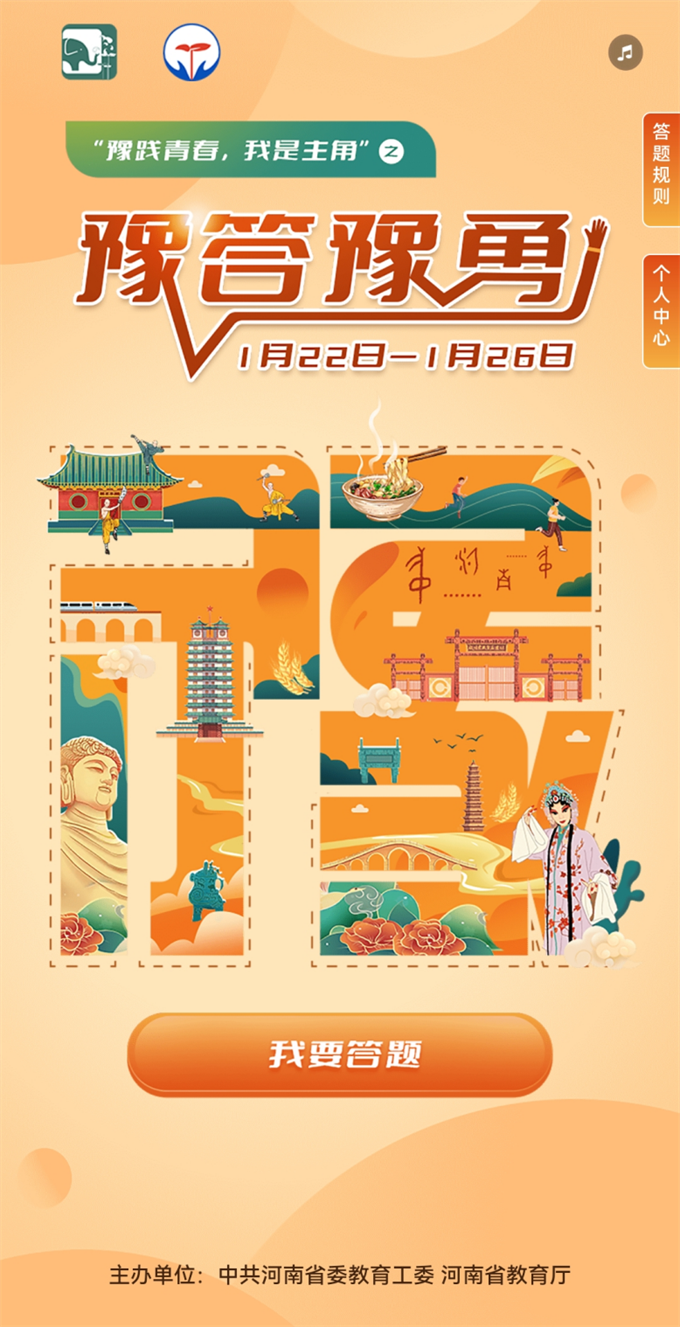
综合查询 点击工具栏上的“查询”按钮,在下拉菜单中点击“综合查询”,会弹出组合查询对话框,如下图: 在界面左侧,选择字段、逻辑按顺序排列关系、字段内容和运算符。 最后,单击“添加条件”按钮。 可以同时添加多个字段,如下图: 单击“确定”按钮即可根据列表中的条件组合进行查询。 注意:如果要删除组合条件,请先在列表中选择它,然后单击左侧的“删除条件”。 统计 单击工具栏上的“统计”按钮,会弹出自定义统计对话框,如下图: 在界面中选择分组、计数、条件等选项,最后单击“确定”按钮。 6、报表 该模块主要用于生成各种统计报表,可以直接打印或导出。 点击“报表”->“报表”,进入如下界面: 步骤一:选择报表类型 步骤二:选择相关参数 步骤三:点击“生成报表”按钮,如下图: 7. 系统管理系统管理主要进行用户管理、资金密码管理、配额控制、权限控制、部门代码管理、密码设置等操作。 不同的用户有不同的操作权限。 7.1 用户管理 点击“系统管理”->“用户管理”,进入如下界面: 点击工具栏中的查看、添加、修改、删除等按钮,可以进行相应的操作。 初始化 步骤一:将加密锁插入电脑 步骤二:从数据列表中选择加密锁对应的用户 步骤三:点击工具栏中的“初始化”按钮。
7.2 院系代码管理 点击“系统管理”->“院系代码管理”,进入如下界面: 选择中间的“维护类型”,分别进行院系、专业、班级的代码维护。 选择中心位置的树形列表,左侧列表中会显示相应的用户信息。 单击工具栏中的查看、添加、修改、删除等按钮即可执行相应操作。 7.3 密码设置 点击“系统管理”->“密码设置”,弹出如下对话框: 此处输入加密锁密码,点击“确认”。 如果验证通过,会弹出如下对话框: 在此输入原密码和新密码,然后单击“确认”。 7.4 资助代码管理 点击“系统管理”->“资助代码管理”,进入如下界面: 中间的“资助类型”列出了国家奖学金、国家励志奖学金、国家助学金和学校管理资助类型的树形。 列表; 左侧列表显示相应资金类型的信息。 单击工具栏中的查看、添加、修改、删除等按钮即可执行相应操作。 注:除省级资助类型外,学校可自行增加校办资助项目。 要添加资助项目和资助级别,点击工具栏中的“添加”按钮,弹出如下窗口:依次选择并输入相应的数据,然后点击“保存”。 资助类型条件设置 点击工具栏中的“资助类型条件设置”按钮,弹出如下窗口: 首先,从下拉列表中选择“资助类型”,然后选择“不能重复申请项目”、“申请所需条件”,然后点击“确定”。
7.5 额度控制 点击“系统管理”->“额度控制”,进入如下界面: 以上数据列表显示了各资金类型的总额度分布情况; 下面的数据列表显示了相应的详细配额分配情况。 注:1、您可以双击下面列表中的“分配配额”栏,直接输入和修改分配配额。 2. 当上面列表中的选择项发生变化时,下面的详细列表也会相应变化。 7.6 权限控制 点击“系统管理”->“权限控制”,进入如下界面: 中间的树形列表显示了每个版本不同级别的用户; 左侧的树形列表显示了相应用户所分配的权限。 您可以用鼠标单击每个。 修改权限单选按钮,最后单击“确定”按钮。 8. 通用工具栏功能介绍 工具栏如图所示: 重置:可以将列表显示的数据从服务器检索到本地,并更新列表显示。 布局:可以控制列表显示字段,如图:可以任意组合查看数据列表中显示的字段,然后点击“保存”按钮。 下一个列表显示将默认为之前的布局设置。 查询与统计:参见“查询与统计”模块介绍。 查看:查看所选列表行的详细信息。 添加:为各功能模块添加信息,如:添加学生信息、家庭经济困难学生认定、助学金申请等。 修改:修改所选列表行的信息。 删除:删除所选列表的信息。 row 打印:可直接打印列表显示数据 导出:可将列表显示数据导出为Execl表格 9.辅助模块应用入口:点击即可 方便访问《全国助学贷款信息管理系统》帮助:包括系统版本信息、系统技术支持、系统使用手册 系统:退出系统 第二章网上学生信息系统 网上学生信息系统是资助学生的专用窗口。 为学生提供查询助学信息、了解助学审核状态等功能。
1.登录并在此处输入身份证号、学校代码和验证码。 如果验证通过,您可以进入详细信息页面。 2. 登录详细信息页面后,学生将看到其资助的详细信息。 学生可以通过选择资助年份、资助项目,然后“点击查看”按钮来查看具体的资助信息。 河南省大学生资助信息管理系统用户手册 1 河南省大学生资助信息管理系统用户手册 23 审批省级资助中心 学校资助中心 部门经理 学生申请分配 分配接受 分配审查 接受分配 批准审查 审查
 名师辅导
环球网校
建工网校
会计网校
新东方
医学教育
中小学学历
名师辅导
环球网校
建工网校
会计网校
新东方
医学教育
中小学学历